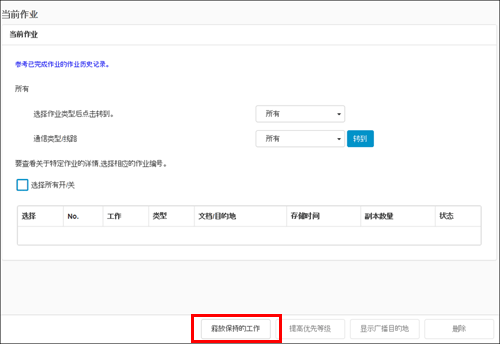使用说明书

进行试印([校样打印])
关于校样打印
打印多份副本时可使用校样打印功能。此功能可让打印机先输出一个副本,并在打印余下副本前暂停打印操作。
由于可以在打印余下副本前检查打印结果,因此此功能可防止出现大量错印。
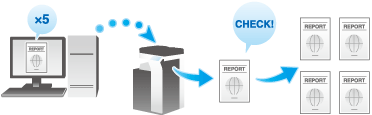
在计算机上设置校样打印
在[基本]选项的[输出方式]中选择[校样打印]。
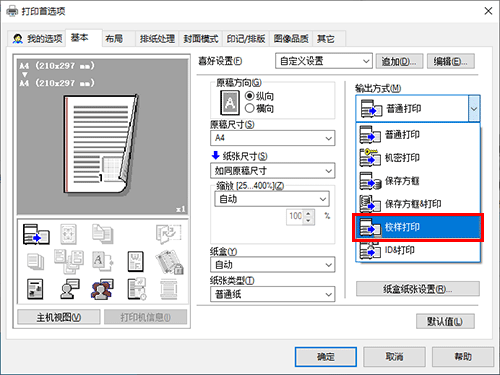
指定份数,然后执行打印。
仅会打印一份副本。然后,继续进行"在本机上打印校样打印作业"。
在本机上打印校样打印作业
触摸主屏幕上的[作业列表]。
显示[实行中任务]时,触摸[解除作业]。
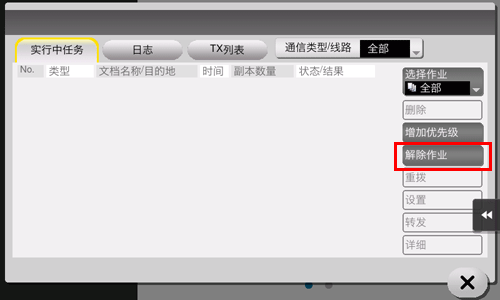
选择要打印的作业。
必要时触摸[编辑设置]更改打印条件。
若要删除作业,触摸[删除]。
触摸[开始]。
打印剩余的副本。